WordPressのバージョンを 確認する方法

WordPressのバージョンを確認する3つの方法をご紹介します。
管理画面から確認
ダッシュボードの「概要」欄にバージョンが記載されています。
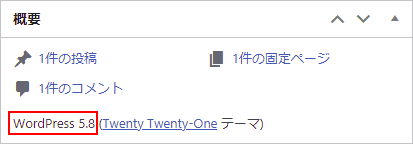
ソースコードから確認
サイトのトップページを開き、右クリックで「ソースの表示」を選択します。
ctrl+F(MacならCommand+F)で検索機能を使用し、「generator」と検索します。
<meta name=”generator” content=”WordPress○.○.○” />
という記述が見つかりますので、そこに記載されている数字がWordPressのバージョンです。
![]()
WordPressのファイルから確認
何らかのトラブルで管理画面にもサイトにもアクセス出来ない場合や、
セキュリティ対策で管理画面にバージョンを表示しない、サイトソースコードも表示できないようにしている場合は以下の方法でバージョンを確認出来ます。
FTPソフトで、
WordPressインストールディレクトリ/wp-includes/
にアクセスし、「version.php」というファイルを開きます。
$wp_version = ‘○.○.○’;
という記述が見つかりますので、そこに記載されている数字がWordPressのバージョンです。

![MARKLEAPS[マークリープス]](https://markleaps.com/blog/wp-content/themes/mkl/images/00_logo.png)